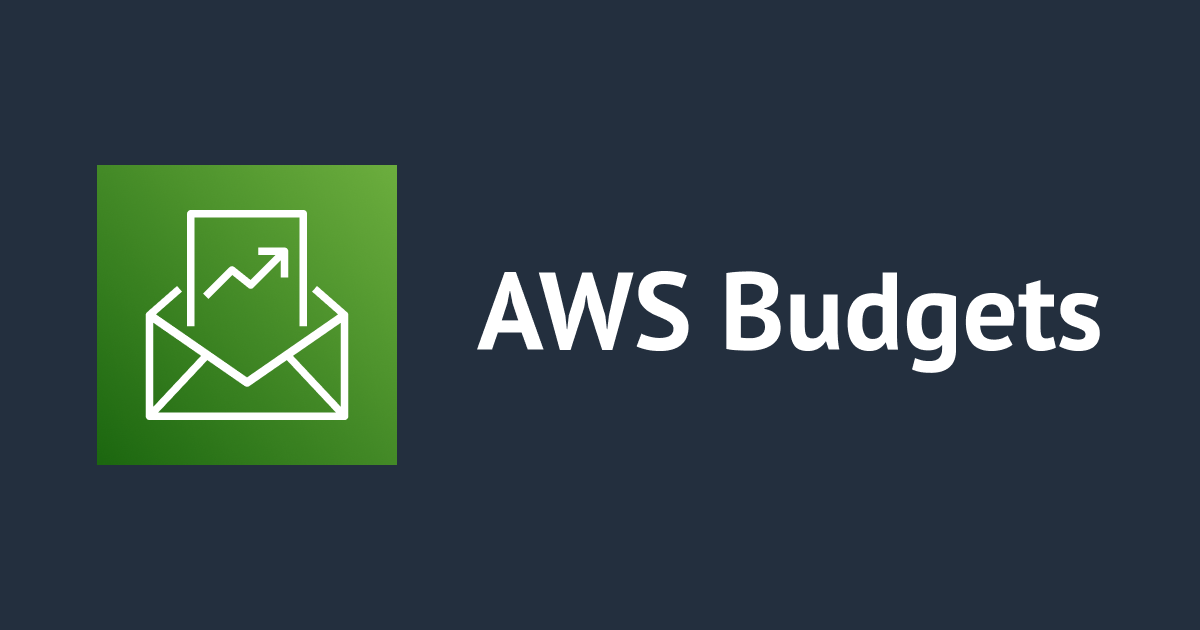
超お手軽!AWS Budgetsのチュートリアルで無料利用枠を超えた時のアラート通知を設定してみた
こんにちは、AWS事業本部@福岡オフィスのべこみん(@beco_minn)です。
みなさん、予算は決めてますか?
先日、AWSで予算の設定を行えるサービスAWS Budgetsがアップデートされました。
アップデート内容は以下の2点
- お手軽に予算を作成するための 1-Click テンプレートの追加
- 各テンプレートの使用方法に関するチュートリアルの追加
今回はこのチュートリアルをやってみました。
1-Click テンプレートの詳細については下記ブログをご参照ください。
AWS Budgetsに追加されたチュートリアル
チュートリアルと書かれていますが、手順を進めると実際に予算が作成されます。個人的には「チュートリアル」というより「ガイド」というイメージが近いです。
現時点(2022年09月30日時点)で選択出来るチュートリアルは以下の4つ。今回のアップデートで追加された3つのテンプレートを使ったものになります。
- 月次予算を作成(シンプル)
- 非常にシンプルで汎用的なチュートリアル
- 予算の名前、予算額、メールアドレスを入力するだけ。アラートは予算額の85%、100%、100%に届きそうな時の3タイミングで通知。
- 月次予算を作成(アドバンスト)
- 上記に加え、アラートの閾値や閾値を超えた際のアクション等を設定可能
- ゼロ支出予算を作成(シンプル)
- AWSを無料利用枠で使いたい人におすすめ!予算の名前、通知先のメールアドレスを入力するだけで予算が作成可能!
- 閾値は$1が設定されますが、アラートは$0を超えたタイミングで通知されます。
- Savings Plans カバレッジ予算を作成(アドバンスト)
- Savings Plansのカバレッジ閾値が設定された予算を作成可能
やってみた
このチュートリアルはAWSを初めて触る方、AWSを無料利用枠で利用されている方に是非触ってみていただきたいので、今回は「ゼロ支出予算を作成(シンプル)」をやってみます。
チュートリアルはAWS Budgetsのコンソール上部のリンク(下図赤枠部)をクリックすると、画面右側にチュートリアル選択画面が表示されます。

各チュートリアルに「チュートリアルを開始」というボタンがあり、そちらをクリックすることで予算の作成が開始されます。

チュートリアルを開始すると、下図のように予算の作成画面が表示されます。
この時点で既に 予算の設定 と テンプレート が選択されている状態です。

「次へ」をクリックすると、画面右側に表示されている対象タスクにチェックマークが付きます。進捗が分かりやすくて良いですね。

予算とEメールアドレスを入力しました。あとは 予算の作成 をクリックすれば予算の作成が完了します。

これで予算が作成されました。
めちゃくちゃお手軽ですね。作業時間は1分もかかってません。

今回のチュートリアルで実際に作成された予算の設定は下図のようになっていました。
予算額は $1.00 で、アラートは利用額が $0.00 を超えた場合に通知されるようになっています。

最後に
チュートリアルというよりガイドに近いものでしたが、AWS Budgetsを初めて触る方でも非常に簡単に予算を設定出来ます。最高ですね。
特に無料利用枠の範囲内でAWSを触ってみたい方は是非AWS Budgetsを活用してみてください。
本記事がどなたかのお役に立てれば幸いです。
以上、べこみんでした。





